XatKopete
|
Size: 4617
Comment: CategoryTutorialsEnCatala
|
Size: 4639
Comment: corregeixo errades tipogràfiques
|
| Deletions are marked like this. | Additions are marked like this. |
| Line 4: | Line 4: |
| = Configuració de Kopete per accedir al canal de xat del LoCo Team català = | = Configuració del Kopete per accedir al canal de xat del LoCo Team català = |
| Line 7: | Line 7: |
| Obriu el '''Kopete'''. A l'escriptori KDE l'anllaç és dins el Menú principal -> Internet. Si esteu usant Ubuntu amb escriptori Gnome probablement no tindreu el Kopete instal·lat d'origen. Tot i que podeu instal·lar-lo (amb el '''Synaptic''') i utilitzar-lo sense cap problema, probablement en aquest cas és millor emprar un altre client com ara el '''[[http://www.pidgin.im|Pidgin]]''' . Els passos per a la configuració de Gaim no es mostren aquí, però són molt semblants i les dades a introduir són les mateixes. | Obriu el '''Kopete'''. A l'escriptori KDE l'enllaç és dins del Menú principal -> Internet. Si esteu usant l'Ubuntu amb l'escriptori Gnome, probablement no tindreu el Kopete instal·lat d'origen. Tot i que podeu instal·lar-lo (amb el '''Synaptic''') i utilitzar-lo sense cap problema, probablement en aquest cas és millor emprar un altre client com ara el '''[[http://www.pidgin.im|Pidgin]]'''. Els passos per a la configuració del Pidgin no es mostren aquí, però són molt semblants i les dades a introduir són les mateixes. |
| Line 9: | Line 9: |
| La primera vegada que s'executa Kopete, s'obre directament la finestra que es mostra al dessota. Altrament s'hi pot arribar amb el menú "Arranjament -> Configura... -> Comptes -> Nou" | La primera vegada que s'executa el Kopete, s'obre directament la finestra que es mostra al dessota. Altrament, s'hi pot arribar amb el menú "Arranjament -> Configura... -> Comptes -> Nou" |
| Line 13: | Line 13: |
| Kopete és un client que suporta múltiples protocols de xat. Per connectar-nos al xat dels ubuntaires catalans escollirem el protocol '''IRC''' i clicarem el botó '''Següent'''. | El Kopete és un client que suporta múltiples protocols de xat. Per connectar-nos al xat dels ubuntaires en català, escollirem el protocol '''IRC''' i clicarem el botó '''Següent'''. |
| Line 17: | Line 17: |
| Ara se'ns obrirá una finestra per configurar el compte, començant per les '''dades bàsiques'''. Pel xat en qüestió l'única informació que hem d'especificar en aquesta pestanya és el sobrenom o ''nickname'' que volem emprar durant les converses. Podeu posar-ne qualsevol, i si ja està essent usat per algú altre, el sistema ens avisarà oportunament. | Ara se'ns obrirá una finestra per configurar el compte, començant per les '''dades bàsiques'''. Pel xat en qüestió, l'única informació que hem d'especificar en aquesta pestanya és el sobrenom o ''nickname'' que volem emprar durant les converses. Podeu posar-ne qualsevol, i si ja està essent usat per algú altre, el sistema ens avisarà oportunament. |
| Line 25: | Line 25: |
| Sota la pestanya '''Connexió''' indicarem la xarxa (servidor) al qual volem connectar-nos. Anirem a la llista desplegable i escollirem '''Freenode''', atès que el servidor irc.freenode.org pertany a aquesta xarxa. | Sota la pestanya '''Connexió''' indicarem la xarxa (servidor) al qual volem connectar-nos. Anirem a la llista desplegable i escollirem '''Freenode''', atès que el servidor irc.freenode.net pertany a aquesta xarxa. |
| Line 34: | Line 34: |
| Al dessota teniu la pantalla que surt en editar la configuració de la xarxa freenode que ve per omissió. Es tracta d'afegir el servidor irc.freenode.org a la llista. Per fer-ho, clicarem el botó '''Nou...''' de la dreta. | Al dessota teniu la pantalla que surt en editar la configuració de la xarxa freenode que ve per defecte. Es tracta d'afegir el servidor irc.freenode.net a la llista. Per fer-ho, clicarem el botó '''Nou...''' de la dreta. |
| Line 40: | Line 40: |
| A la pantalla que surt, introduïrem '''irc.freenode.org''', i clicarem '''Bé'''. | A la pantalla que surt, introduïrem '''irc.freenode.net''', i clicarem '''Bé'''. |
| Line 66: | Line 66: |
| Si tot ha anat bé entrareu al canal de xat i us apareixerà una pantalla com la següent: | Si tot ha anat bé, entrareu al canal de xat i us apareixerà una pantalla com la següent: |
| Line 70: | Line 70: |
| Aquesta pantalla està dividida en tres zones: A la dreta teniu una llista dels usuaris connectats actualment. A la part inferior hi ha una àrea que és la que utilitzareu per escriure els vostres missatges els quals aparexeran, juntament amb els dels altres usuaris, a la secció superior. | Aquesta pantalla està dividida en tres zones: A la dreta teniu una llista dels usuaris connectats actualment. A la part inferior hi ha una àrea que és la que utilitzareu per escriure els vostres missatges els quals apareixeran, juntament amb els dels altres usuaris, a la secció superior. |
| Line 76: | Line 76: |
| Així mateix, el protocol IRC té diverses comanes que podeu utilitzar durant una conversa. Doneu una ullada al menú '''Xat --> Comandes'''. | Així mateix, el protocol IRC té diverses comandes que podeu utilitzar durant una conversa. Doneu una ullada al menú '''Xat --> Comandes'''. |
Configuració del Kopete per accedir al canal de xat del LoCo Team català
Pas 1
Obriu el Kopete. A l'escriptori KDE l'enllaç és dins del Menú principal -> Internet. Si esteu usant l'Ubuntu amb l'escriptori Gnome, probablement no tindreu el Kopete instal·lat d'origen. Tot i que podeu instal·lar-lo (amb el Synaptic) i utilitzar-lo sense cap problema, probablement en aquest cas és millor emprar un altre client com ara el Pidgin. Els passos per a la configuració del Pidgin no es mostren aquí, però són molt semblants i les dades a introduir són les mateixes.
La primera vegada que s'executa el Kopete, s'obre directament la finestra que es mostra al dessota. Altrament, s'hi pot arribar amb el menú "Arranjament -> Configura... -> Comptes -> Nou"
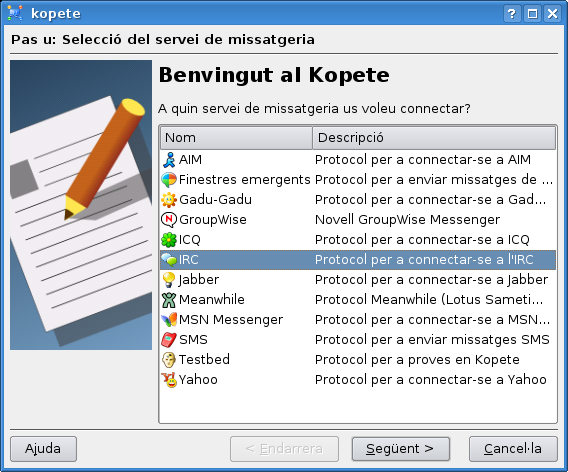
El Kopete és un client que suporta múltiples protocols de xat. Per connectar-nos al xat dels ubuntaires en català, escollirem el protocol IRC i clicarem el botó Següent.
Pas 2
Ara se'ns obrirá una finestra per configurar el compte, començant per les dades bàsiques. Pel xat en qüestió, l'única informació que hem d'especificar en aquesta pestanya és el sobrenom o nickname que volem emprar durant les converses. Podeu posar-ne qualsevol, i si ja està essent usat per algú altre, el sistema ens avisarà oportunament.
En acabar, no cliqueu encara sobre el botó "següent", sinó que primer cal especificar algunes dades més sota la pestanya Connexió.
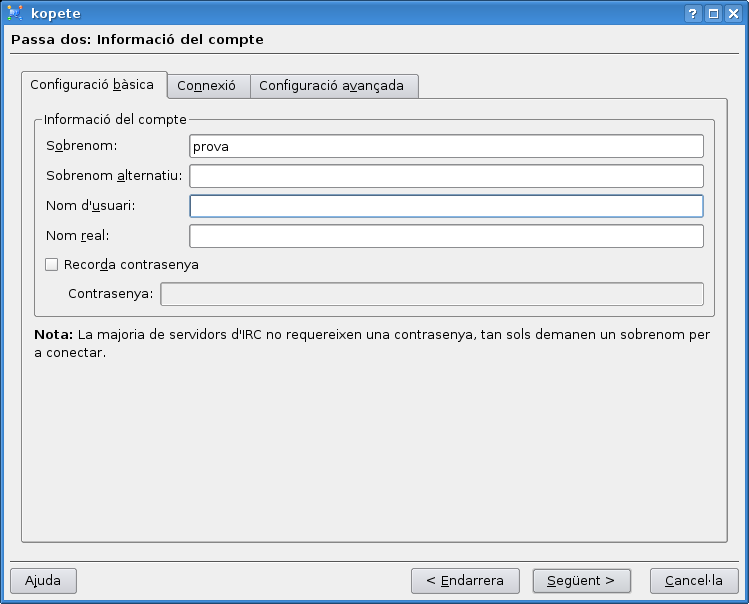
Pas 3
Sota la pestanya Connexió indicarem la xarxa (servidor) al qual volem connectar-nos. Anirem a la llista desplegable i escollirem Freenode, atès que el servidor irc.freenode.net pertany a aquesta xarxa.
Un cop fet això clicarem el botó Edita... per canviar lleugerament la configuració de la xarxa freenode. (Nota: No estic segur de si aquest pas és necessari o no, però en tot cas no fa cap mal. Si algú sap positivament que no cal, que l'esborri).
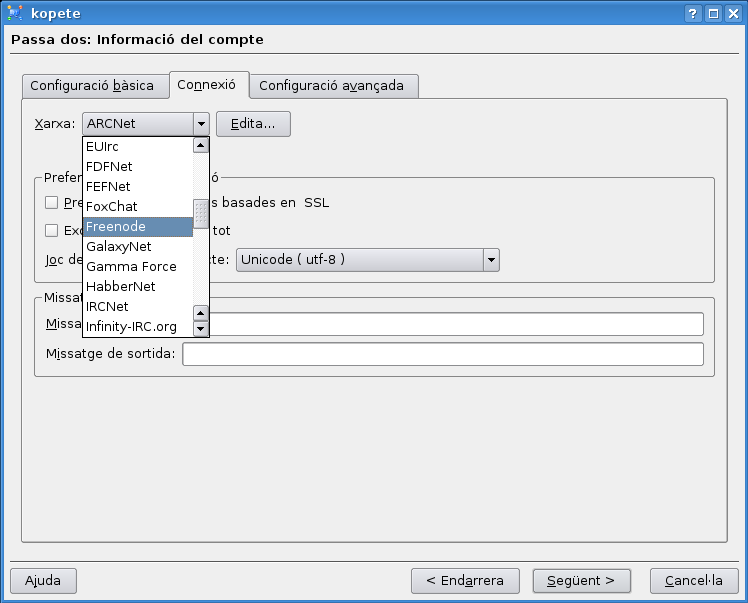
Pas 4
Al dessota teniu la pantalla que surt en editar la configuració de la xarxa freenode que ve per defecte. Es tracta d'afegir el servidor irc.freenode.net a la llista. Per fer-ho, clicarem el botó Nou... de la dreta.
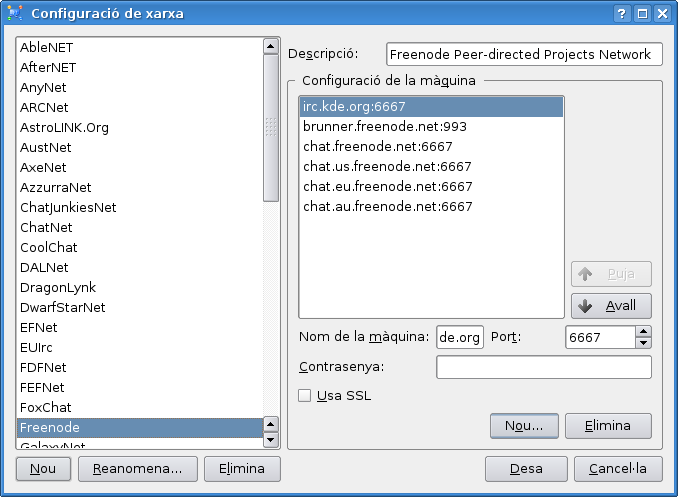
Pas 5
A la pantalla que surt, introduïrem irc.freenode.net, i clicarem Bé.

Pas 6
Observem com el nou servidor s'ha afegit a la llista. Ara el seleccionarem amb un clic i el farem pujar fins a la primera posició amb l'ajut del botó Puja. En acabar, premerem el botó Desa i es tancarà el diàleg.
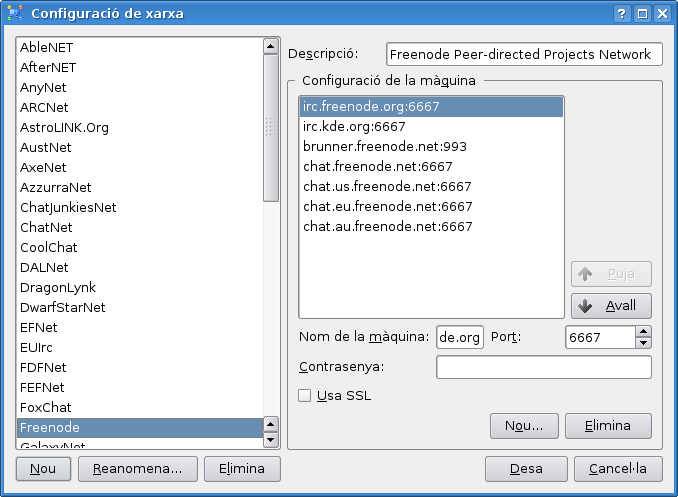
Pas 7
Ja teniu el compte configurat, cosa que es fa evident per l'aparició d'una petita icona a l'angle inferior dret de la finestra del Kopete. Ara ens connectarem al canal de xat, cosa que es pot fer de diverses maneres. Una d'elles és clicant sobre l'icona esmentada amb el botó dret del ratolí, cosa que farà aparèixer un menú desplegable com el que es mostra a la imatge següent:
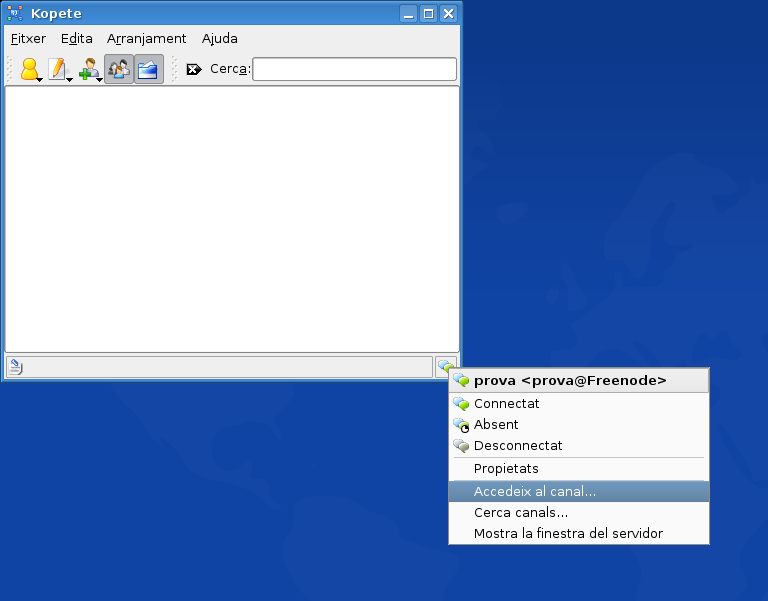
D'aquest menú desplegable escollirem, com ja heu suposat, l'opció Accedeix al canal....
Pas 8
Al diàleg de selecció de canal que ens apareix, introduïrem #ubuntu-cat, amb el símbol # inclòs.
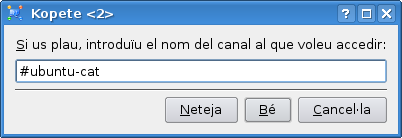
Pas 9
Si tot ha anat bé, entrareu al canal de xat i us apareixerà una pantalla com la següent:
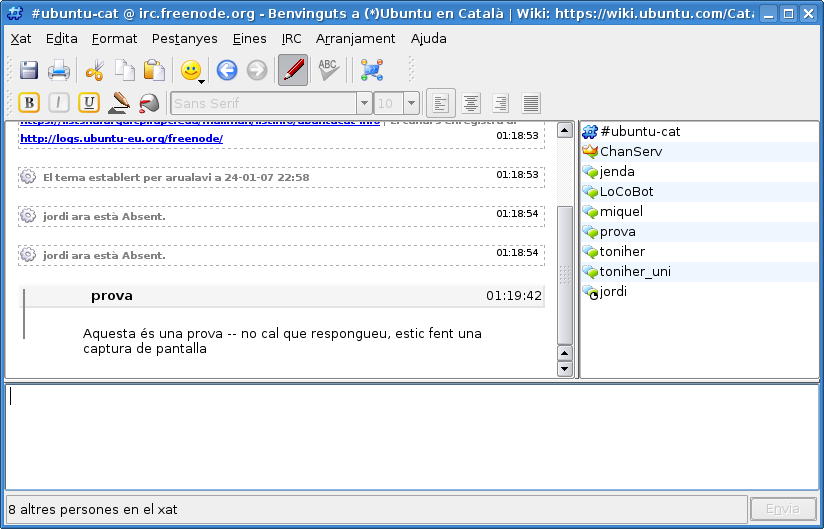
Aquesta pantalla està dividida en tres zones: A la dreta teniu una llista dels usuaris connectats actualment. A la part inferior hi ha una àrea que és la que utilitzareu per escriure els vostres missatges els quals apareixeran, juntament amb els dels altres usuaris, a la secció superior.
Pas 10
Ara és el vostre torn. El Kopete té moltes funcionalitats que no descriurem aquí, però que us convidem a explorar detingudament. Per exemple, podeu configurar l'aparença de la finestra de missatges (hi ha diversos estils disponibles), configurar el compte per tal d'entrar automàticament al canal #ubuntu-cat en connectar, etc.
Així mateix, el protocol IRC té diverses comandes que podeu utilitzar durant una conversa. Doneu una ullada al menú Xat --> Comandes.
CatalanTeam/Tutorials/XatKopete (last edited 2021-04-10 10:48:24 by rafael-carreras)